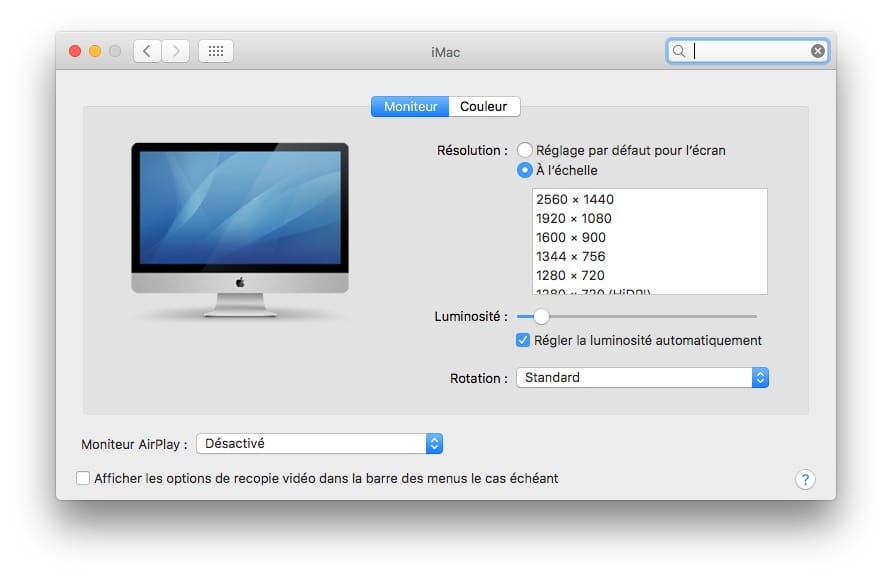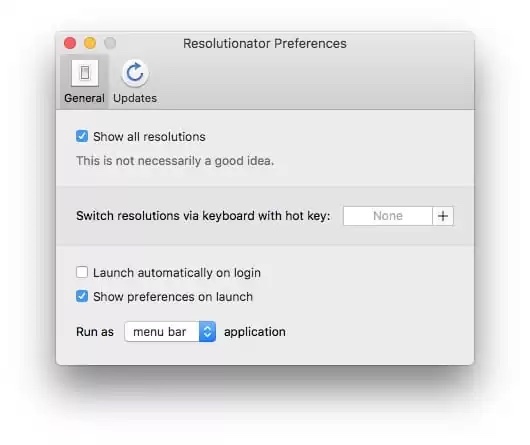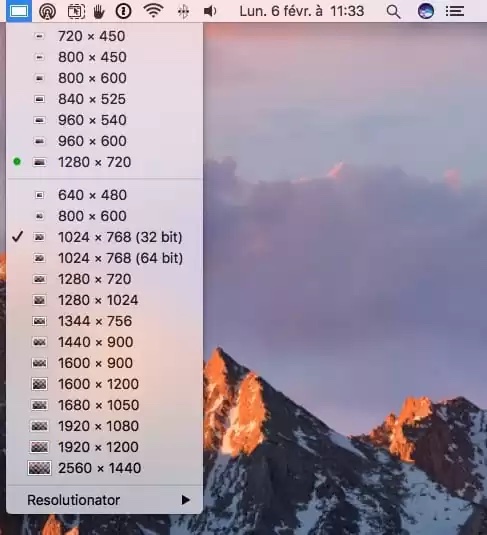Changer la résolution d’écran de son Mac… rapidement ! C’est là tout l’objet de ce tutoriel. Si vous disposez d’un iMac ou d’un MacBook Retina, vous avez très certainement besoin de switcher d’une haute résolution à une résolution plus basse. Parfois, on a besoin de travailler en haute résolution pour retoucher des photos, pour afficher en split view deux fenêtres de Safari, pour une rotation d’écran. D’autres fois, la résolution standard peut amplement suffire et nous devons ménager nos yeux pour le traitement de texte ou la lecture à l’écran d’ebooks, par exemple. Plutôt que de vous rendre dans les Préférences systèmes, Moniteurs, d’aller sous Résolution puis de choisir une résolution à l’échelle… Voici comment procéder en un éclair pour passer, par exemple, du 2560 x 1440 au simple 1280 x 720 et aussi pour faciliter la connexion de votre MacBook à votre télévision.
Changer la résolution d’écran de son Mac rapidement : Resolutionator
Resolutionator est notre outil préféré avec ou sans écran Retina. Simple et ultra-efficace. Comme ses concurrents Il se greffe dans la barre de menus et il suffit de clique sur la résolution que vous voulez. Mais ce n’est pas tout !
Allez dans les Préférences de l’outil puis appuyez sur la touche clavier Option, alt(⌥). Vous pouvez voir l’apparition du menu Show all resolutions (Afficher toutes les résolutions). Cochez la case.
Maintenant, vous avez accès à toutes les résolutions graphiques possibles. Les 11 résolutions par défaut passe à 21 ! Notez qu’il est également possible de commuter d’une résolution à l’autre en attribuant un raccourci clavier de votre choix.
Changer la résolution d’écran de son Mac rapidement : autres alternatives ?
D’autres alternatives existent, nous avons déjà consacré des articles aux excellents QuickRes (gestion possible jusqu’à 7680×4320 !) à Display Menu (gestion de la recopie vidéo AirPlay avancée) ou bien encore à EasyRes que nous vous invitons à parcourir pour en savoir plus et déterminer lequel correspond le mieux à vos besoins.